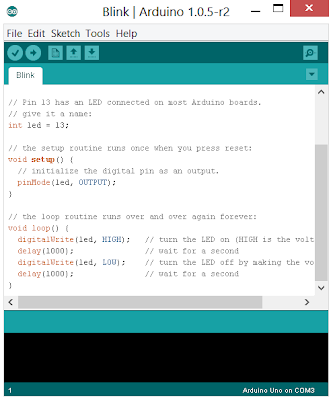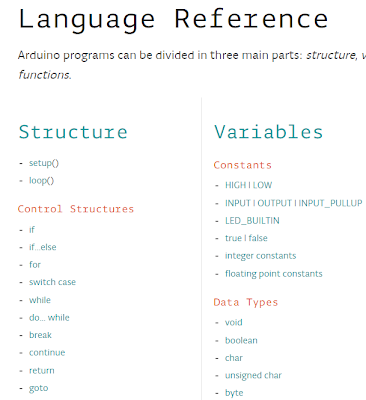Olá, amantes de robótica!
Neste post irei mostrar como ligar o LCD no Arduíno e como testá-lo.
Qtd Itens:
1 - Arduino UNO ou qualquer outra versão;
1 - LCD 18x2;
1 - Potenciômetro;
1 - Protoboard;
16 - Jumpers (Fios).
O mais importante, o código fonte:
Este projeto foi desenvolvido por: Leonardo Campbell
Fonte:http://www.criandorobocomarduino.com/2013/09/como-usar-e-testar-o-lcd-18x2-no-arduino.html
Leia Mais ►
Neste post irei mostrar como ligar o LCD no Arduíno e como testá-lo.
Vamos ao material que precisamos:
Qtd Itens:
1 - Arduino UNO ou qualquer outra versão;
1 - LCD 18x2;
1 - Potenciômetro;
1 - Protoboard;
16 - Jumpers (Fios).
Não sabe onde comprar as peças, confira esse post: onde comprar arduino e componentes
Vamos à montagem:
Basta fazer as mesmas conexões da imagem abaixo:
(clique na imagem pra ampliá-la)
O potenciômetro é necessário para controlar o brilho da tela, para deixar a letra legível.
O potenciômetro é necessário para controlar o brilho da tela, para deixar a letra legível.
Veja as fotos do projeto:
O mais importante, o código fonte:
Não sabe programar? Então acesse: Como programar em Arduíno, fazer robôs e projetos diversos
Atenção:
Para o código fonte funcionar é necessário baixar as bibliotecas: Baixar Library. /*
>>>>> Criando Robô Com Arduino <<<<<
##### Robôs, Projetos e Tutoriais! #####
.:: Site principal: http://www.CriandoRoboComArduino.com/
.:: Site secundário: http://www.TestCriandoRoboComArduino.com/
========== IMPORTANTE ==========
O código está livre para usar, citar, alterar e compartilhar,
desde que mantenha o site como referência.
Obrigado.
--------------------------------------------------------------------------------------------------
Projeto: Como usar e testar o LCD 18x2 no arduíno
---------------------------------------------------------------------------------------------------
*/
// Inclusão de bibliotecas.
#include <LiquidCrystal.h> // incluir biblioteca de manipulação do monitor LCD 16x2
//Variáveis para uso da função do lcd
LiquidCrystal lcd(9, 11, 5, 4, 3, 2); // ligando o display no arduino
int pinoPotenciometro = 0; // controle do brilho do lcd
long valorPotenciometro = 0; // controle do brilho do lcd
// Executado na inicialização do Arduino
void setup(){
lcd.begin(16, 2); // inicia o lcd
Serial.begin(9600); // inicializa a comunicação serial para o display LCD
}
// Loop pincipal do Arduino
void loop(){
valorPotenciometro = analogRead(pinoPotenciometro); // controle do brilho do LCD
lcd.clear();// limpa o que está escrito no LCD
lcd.setCursor(0,0); // aqui ele escreverá na primeira posição da primeira linha
lcd.print("Linha de cima"); //escrevendo no LCD
delay(1000); //espera para poder trocar a escrita
lcd.clear();// limpa o que está escrito no LCD
lcd.setCursor(0,1); // aqui ele escreverá na primeira posição da segunda linha
lcd.print("linha de baixo"); //escrevendo no LCD
delay(1000); //espera para poder trocar a escrita
lcd.clear();// limpa o que esta escrito no LCD
lcd.setCursor(0,0); // aqui ele escreverá na primeira posição da primeira linha
lcd.print("www.CriandoRobo"); //escrevendo no LCD
lcd.setCursor(0,1); // aqui ele escreverá na primeira posição da segunda linha
lcd.print("comArduino.com"); //escrevendo no LCD
delay(3000); //espera para poder trocar a escrita
}
/*:::::::::::::::::::::::::::::::::::::::::::::::::::::::::::::::::::::::::::::::
>>>>> Acesse os sites: <<<<<
.:: Robôs, Projetos e Tutoriais
http://www.CriandoRoboComArduino.com/
.:: Testes dos robôs, noticias sobre robótica e muito mais
http://www.TestCriandoRoboComArduino.com/
>>>>> Inscreva-se nos canais no Youtube: <<<<<
.:: Vídeos dos robôs, projetos e tutoriais
Criando Robô Com Arduino
https://www.youtube.com/CriandoRoboComArduin
.:: Mostrando os testes dos robôs e projetos
Test Criando Robô Com Arduino
https://www.youtube.com/TestCriandoRoboComAr
:::::::::::::::::::::::::::::::::::::::::::::::::::::::::::::::::::::::::::::::::::*/
Este projeto foi desenvolvido por: Leonardo Campbell
Fonte:http://www.criandorobocomarduino.com/2013/09/como-usar-e-testar-o-lcd-18x2-no-arduino.html